
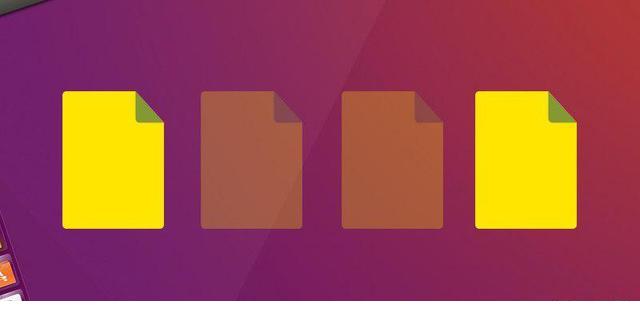
Wollten Sie schon immer eine Datei oder einen Ordner in Ihrem Linux-Dateisystem ausblenden, wussten aber nicht, wie das geht? Keine Sorge, es ist nicht so kompliziert, wie es sich anhört, und kann schnell und effizient durchgeführt werden. In diesem Handbuch besprechen wir einfache Möglichkeiten, Dateien und Ordner unter Linux effektiv auszublenden.
Zusätzlich zu den versteckten Elementen besprechen wir auch, wie diese versteckten Elemente im Terminal und im Dateimanager angezeigt werden.
Versteckte Dateien/Verzeichnisse
Das Verstecken von Dateien in Linux-Dateisystemen ist das Ergebnis eines seit langem bestehenden Fehlers in Unix-Betriebssystemen. Nach einer Weile übernahmen viele Leute diese Funktionalität und betrachteten sie als Feature. Die Methode zum Ausblenden von Dateien oder Verzeichnissen ist viel einfacher als unter Windows. Um eine ganze Datei unter Linux auszublenden, benennen Sie die Datei einfach um und fügen Sie Text davor ein.
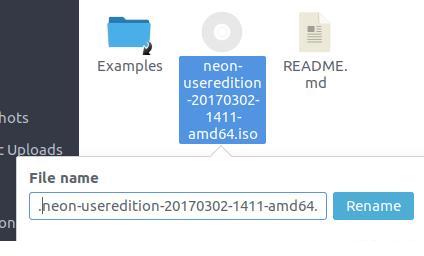
Suchen Sie mit dem Dateimanager eine Datei oder ein Verzeichnis, das Sie ausblenden möchten, und wählen Sie es aus. Drücken Sie F2 (oder klicken Sie mit der rechten Maustaste und wählen Sie Umbenennen). Als nächstes platzieren Sie einen. direkt vor dem Dateinamen. Da die meisten Dateimanager versteckte Dateien standardmäßig verbergen, ist die umbenannte Datei oder das umbenannte Verzeichnis jetzt unsichtbar. Beachten Sie, dass in versteckten Verzeichnissen abgelegte Dateien standardmäßig ebenfalls ausgeblendet werden.
Versteckte Dateien und Ordner im Terminal anzeigen
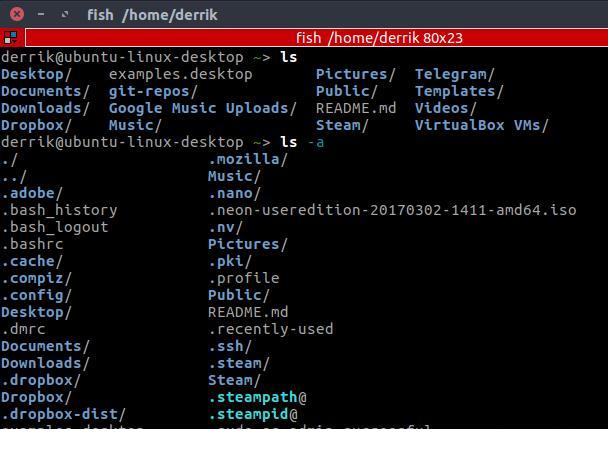
Der schnellste Weg, versteckte Dateien und Ordner in einem beliebigen Teil Ihres Linux-Dateisystems anzuzeigen, ist die Verwendung des Terminals. Ja, alle aktuellen Dateimanager auf Linux-Plattformen verfügen über die Option „Versteckte Dateien anzeigen“, aber diese Methode ist für diejenigen gedacht, die lieber das Terminal verwenden. Um diese Dateien anzuzeigen, wechseln Sie zunächst mit cd in das spezifische Verzeichnis, in dem Sie Dateien/Ordner versteckt haben. Verwenden Sie als Nächstes den folgenden Befehl, um alle sichtbaren oder ausgeblendeten Dateien anzuzeigen.
ls -a
ls wird verwendet, um alle Projekte im aktuellen Verzeichnis anzuzeigen, jedoch keine versteckten Projekte. Um ausgeblendete Elemente anzuzeigen, ist der Schalter -a erforderlich.
Versteckte Dateien und Ordner im Dateimanager anzeigen
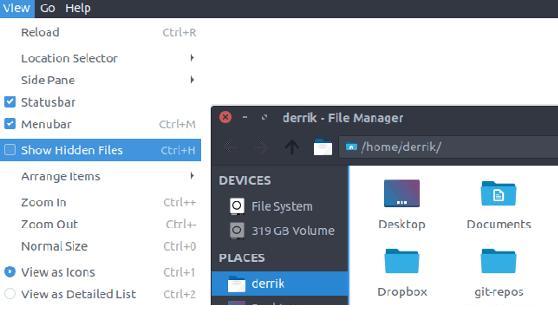
Dateimanager unter Linux sind nicht gleichwertig. Die Einstellungen eines Managers unterscheiden sich von einem anderen. Ungeachtet dieser Tatsache haben sie alle ungefähr die gleiche Funktionalität, insbesondere wenn es darum geht, versteckte Dateien anzuzeigen. Die Möglichkeit, versteckte Dateien in Dateimanagern unter Linux anzuzeigen, ist normalerweise unter „Ansicht“ verborgen. Für eine schnelle Aktivierung, ohne dass eine Einrichtung erforderlich ist, probieren Sie zunächst die Tastenkombination „Strg + H“ aus.
Sichere Möglichkeit, Dateien auszublenden
Das Ausblenden von Dateien und Ordnern ist einfach und unkompliziert, aber auch sehr unsicher. Dies ist nützlich, wenn Sie einfach nur eine unwichtige Datei oder einen unwichtigen Ordner außer Sichtweite halten möchten. Um sicher zu gehen, gibt es hier noch einige andere Möglichkeiten, Dateien/Ordner auszublenden:
1. Dateien/Ordner mit Passwort komprimieren
Erwägen Sie diese Methode, wenn Sie Ordner und Dateien aus Sicherheitsgründen ausblenden müssen. Suchen Sie zunächst im Dateimanager nach der Datei oder dem Ordner, die Sie ausblenden möchten, und klicken Sie mit der rechten Maustaste, um sie zu komprimieren. Wählen Sie „Komprimierung“. Dadurch wird das Komprimierungstool aufgerufen. Standardmäßig ist „.tar.gz“ ausgewählt. Wählen Sie im Dropdown-Menü „.zip“ aus.
Platzieren Sie unter Dateiname ein . davor, um es auszublenden, und geben Sie dann den Dateinamen des Archivs ein.
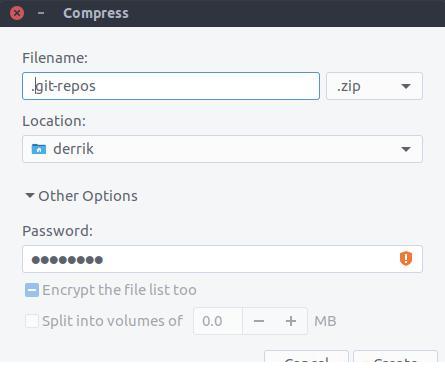
Wählen Sie dann die Archivdatei aus, die Sie ausblenden möchten, speichern Sie sie, indem Sie auf „Speicherort“ klicken und zum richtigen Verzeichnis navigieren. Klicken Sie anschließend auf „Zusätzliche Optionen“ und geben Sie ein sicheres Passwort ein. Nachdem Sie alle Informationen eingegeben haben, klicken Sie auf die Schaltfläche „Erstellen“. Bald wird Ihr verstecktes Passwortarchiv erstellt
2.Erstellen Sie ein verschlüsseltes Verzeichnis
Es gibt viele Tools, mit denen man unter Linux ein verschlüsseltes Verzeichnis erstellen kann, aber das einfachste, das ich gefunden habe, ist die Verwendung des Encfs-Managers von Gnome. Ebenso können Sie Ihr verschlüsseltes Verzeichnis mit erstellen. vor dem Dateinamen und Ihre Dateien und Ordner werden gleichzeitig sicher und versteckt sein.
3. Dateien in Bildern ausblenden
Verwenden Sie es, wenn Sie Lust dazu haben. Die Methode ist zu unsicher. Eine andere Möglichkeit besteht darin, die Dateien im Bild mit einer Methode namens Steganographie zu verbergen. Hier sind drei Möglichkeiten, vertrauliche Daten in Bildern zu verbergen.
Fazit
Das Ausblenden von Dateien und Ordnern unter Linux ist aus vielen Gründen nützlich. Entwickler nutzen diese Funktion, um Profile auszublenden und sie von normalen Benutzern fernzuhalten. Sie können Dateien und Ordner ausblenden, damit sie nicht sichtbar sind, oder Ihre vertraulichen Daten schützen und verbergen.
Verstecken Sie Dateien und Ordner unter Linux? Sagen Sie uns unten, warum oder warum nicht!
Das obige ist der detaillierte Inhalt vonEinfache Tipps zum Ausblenden von Dateien und Ordnern in Linux-Systemen. Für weitere Informationen folgen Sie bitte anderen verwandten Artikeln auf der PHP chinesischen Website!




